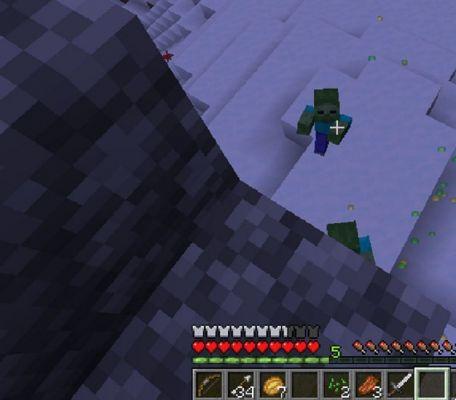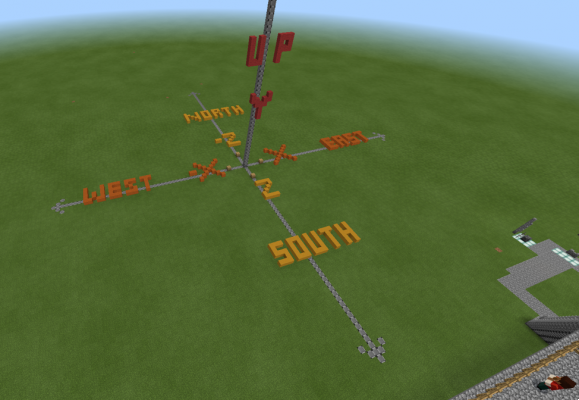
Questo tutorial di Minecraft spiega come funziona il sistema di coordinate (XYZ) e come trovare le tue coordinate in Minecraft con schermate e istruzioni dettagliate.
Come funziona il sistema di coordinate
La mappa di Minecraft è divisa in coordinate XYZ. Ognuno dei valori X, Y e Z viene utilizzato per indicare la tua posizione sulla mappa.
Ecco come funziona il sistema di coordinate:
- X - Determina la tua posizione Est/Ovest sulla mappa. Un valore positivo aumenta la tua posizione a est. Un valore negativo aumenta la tua posizione a ovest.
- Y - Determina la tua posizione su/giù nella mappa. Un valore positivo aumenta la tua posizione verso l'alto. Un valore negativo aumenta la tua posizione verso il basso.
- Z - Determina la tua posizione Sud/Nord nella mappa. Un valore positivo aumenta la tua posizione a sud. Un valore negativo aumenta la tua posizione a nord.
Le coordinate possono essere scritte come posizioni assolute o relative.
Coordinata Assoluta
Quando una coordinata è scritta come un numero, è una coordinata assoluta e si riferisce a una posizione specifica nel mondo.
Ad esempio, 119 76 237 è una coordinata assoluta e può fare riferimento solo a una posizione specifica nella mappa.
Coordinata relativa
Quando una coordinata è scritta con una notazione tilde ~, è una coordinata relativa nel gioco.
Ad esempio, ~1 ~2 ~1 è una coordinata relativa che fa riferimento a una posizione che si trova a 1 blocco a est, 2 blocchi in alto e 1 blocco a sud della posizione corrente nella mappa.
SUGGERIMENTO: Se stai usando una coordinata in un blocco di comando, potresti voler usare la coordinata ~ ~1 ~ che è un blocco sopra il blocco di comando.
Come trovare le tue coordinate
Ora puoi trovare rapidamente e facilmente le tue coordinate in Minecraft Java Edition (PC/Mac), Pocket Edition, Windows 10 e Education Edition con il comando /tp. Esploriamo come.
1. Apri la finestra della chat
Il modo più semplice per eseguire un comando in Minecraft è all'interno della finestra della chat. Il controllo del gioco per aprire la finestra di chat dipende dalla versione di Minecraft:
- Per Java Edition (PC/Mac), premi il tasto T per aprire la finestra della chat.
- Per Pocket Edition (PE), tocca il pulsante della chat nella parte superiore dello schermo.
- Per Windows 10 Edition, premi il tasto T per aprire la finestra della chat.
- Per Education Edition, premi il tasto T per aprire la finestra della chat.
2. Come trovare le tue coordinate
Puoi facilmente trovare le tue attuali coordinate XYZ in Minecraft con il seguente comando /tp:
/tp ~ ~ ~
Digita il comando nella finestra della chat. Mentre digiti, vedrai apparire il comando nell'angolo in basso a sinistra della finestra di gioco. Premere il tasto Invio per eseguire il comando.
Dato che stiamo usando il comando /tp per teletrasportarci nella nostra posizione attuale, Minecraft mostrerà le nostre coordinate attuali nell'angolo in basso a sinistra della finestra di gioco.
In questo esempio, le nostre attuali coordinate XYZ nella mappa sono:
XYZ: (177,76,310)
Per semplicità, arrotonderemo le nostre coordinate, anche se il comando /tp mostra le coordinate con cifre decimali.
SUGGERIMENTO: Leggi il nostro tutorial chiamato Comprensione del sistema di coordinate per conoscere le coordinate XYZ in Minecraft.
Congratulazioni, hai appena imparato a usare il comando /tp per trovare le tue coordinate in Minecraft!
Come aprire la finestra di debug per vedere le tue coordinate
Puoi anche visualizzare le tue coordinate XYZ in Minecraft Java Edition (PC/Mac) aprendo la finestra di debug.
Per aprire la finestra di debug, premi il tasto F3 in Windows o il tasto fn + F3 sul Mac.
Questo farà apparire la schermata di debug in cui puoi vedere le tue attuali coordinate XYZ nel gioco. Nell'immagine sopra, abbiamo cerchiato dove appariranno le coordinate nella finestra di debug.
In questo esempio, le nostre attuali coordinate XYZ nella mappa sono:
XYZ: 119.817 / 76.00000 / 237.599
SUGGERIMENTO: Quando si utilizzano comandi di gioco come /clone, /execute, /fill, /setblock, /spawnpoint, /summon e /tp, è utile capire come trovare le coordinate correnti e inserire un nuovo set di coordinate.
Come nascondere la finestra di debug
Quando hai finito di visualizzare le tue coordinate, puoi chiudere la finestra di debug in Minecraft Java Edition (PC/Mac). Per chiudere la finestra di debug, premi il tasto F3 in Windows o il tasto fn + F3 su Mac.
Lo schermo tornerà alla normalità.
Congratulazioni, hai appena imparato a utilizzare il sistema di coordinate in Minecraft!









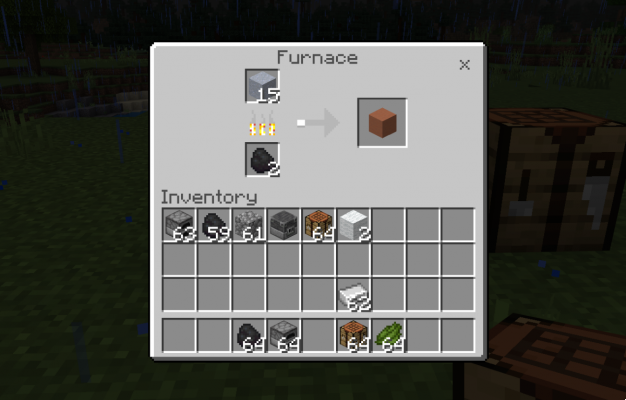
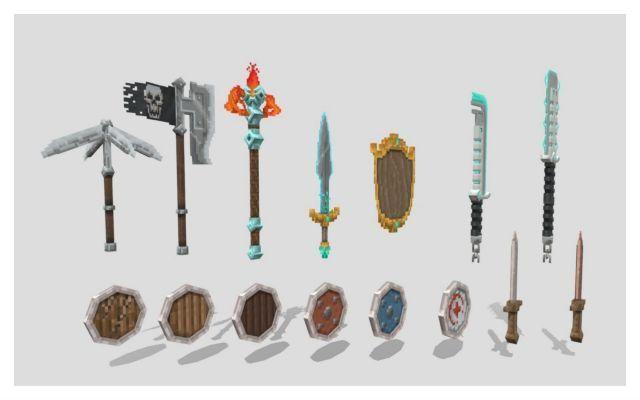

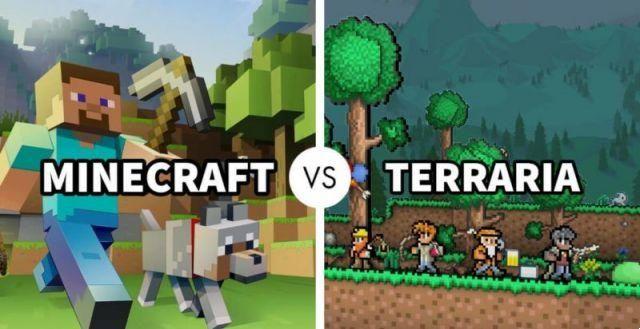

![Minecraft su PS5 [Tutto ciò che devi sapere]](/images/posts/7780571f71a2b9667a6a4ec8ed0244f0-0.jpg)